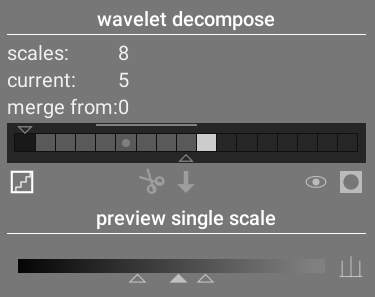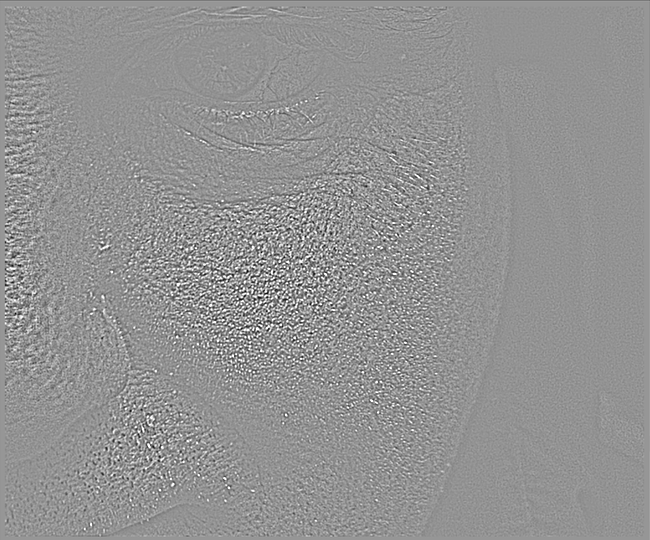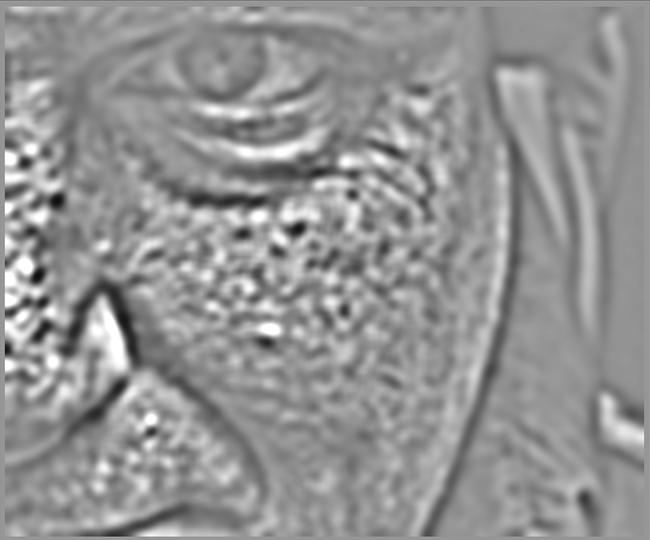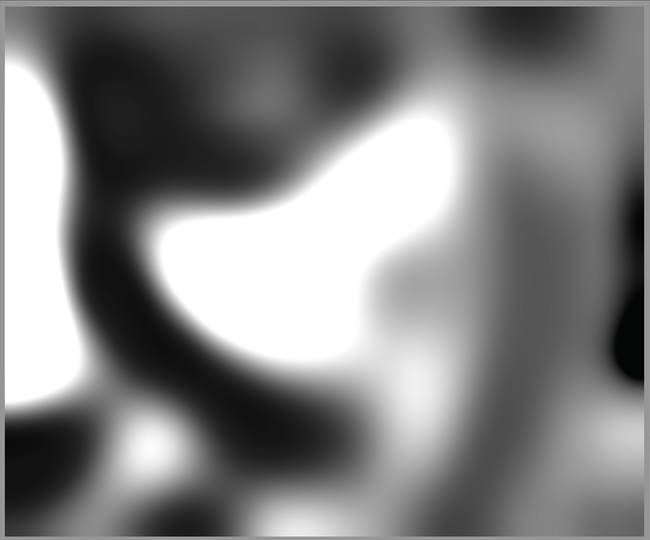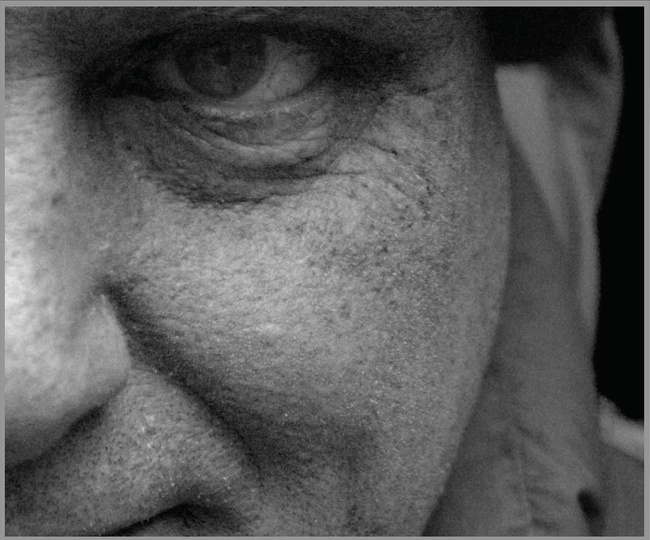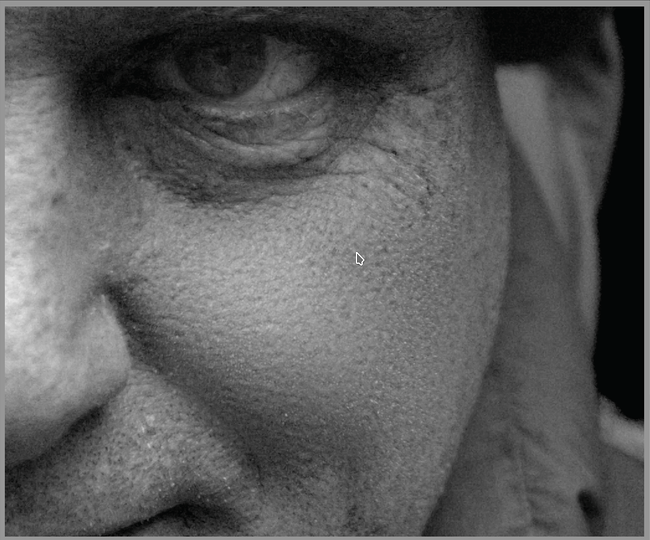Wavelets
Wavelets werden gebraucht, um ein Bild zu separieren (oder zerlegen) in eine Anzahl klare Ebenen, von denen jede einen unterschiedlichen Anteil von Details aufweist. Nach der Zerlegung eines Bildes in dieser Art, kann ein Modul seine Bearbeitung auf eine oder mehrere dieser Ebenen beschränken, um dann die Ebenen wieder zusammenzusetzen und die Ausgabe zu formen. Das erlaubt es uns chirurgisch zu sein darüber, welche Besonderheiten im Bild wir beeinflussen wollen, wenn wir mit einem Modul arbeiten.
Einige der Bearbeitungen, die darktable so bearbeiten kann, sind:
-
Entrauschen (in den Modulen Entrauschen (Profil), Raw-Entrauschen und Kontrast-Equalizer)
-
Kontrasteinstellungen (im Modul Kontrast-Equalizer)
-
Verwischen oder Entfernen von unerwünschten Details (im Modul Retusche)
🔗Theorie
Ein Wavelet ist eine oszillierende mathematische Funktion, die bei null anfängt und aufhört. Das folgende Diagramm zeigt einige einfache Wavelets von unterschiedlichen Größen
Diese Wavelet-Funktionen werden genutzt zum Scannen und Zerlegen eines Bildes mit einer mathematischen Operation, die Faltung genannt wird. Diese pickt Details aus einem Bild heraus, die eine ähnliche Skala zur Größe eines bestimmten Wavelets und bilden so eine Nummer dieser Detail-Ebene, jede für eine andere Wavelet-Skala.
Das folgende ist ein Beispiel, in dem die Detail-Ebenen des obigen Bildes extrahiert wurden. In diesem Fall, wurden die Bilder produziert mit dem Modul Retusche, die das Bild in 8 unterschiedliche Ebenen zerlegt und mit dem Button “Anzeige der Wavelet-Skala” jede der Detail-Ebenen anzeigen lässt:
Die Balken im Abschnitt Wavelet Zerlegen zeigen die Ebenen, die aus verschiedenen Wavelets-Skalen extrahiert wurden. Das dunkelste Viereck links repräsentiert das gesamte Bild (vor der Zerlegung) und die grauen Boxen repräsentieren jeder von ihnen ein der zerlegten Ebenen. Ein Klick auf das Treppen-Icon unter der Balkengrafik ermöglicht die Visualisierungs-Überlagerung, so, dass du sehen kannst, wie die gegenwärtig ausgewählte Ebene aussieht.
Lass uns einige der generierten Ebenen für das obige Bild sehen.
Auf Skala #2 enthält das Bild nur sehr feine Details, inklusive die Augenbrauen des Models, die Augenwimpern und die Poren der Haut. Es schließt die gröberen Details des Bildes nicht mit ein, weil diese Details an andere Ebenen extrahiert wurden:
In Skala #5 und #6 beginnen wir gröbere Details zu sehen:
In der Skala #8 sehen wir nur Besonderheiten auf sehr hohem Niveau, wie die Grundform der Nase des Models, die Augen und die Wange:
🔗Warum Wavelets nutzen?
Gehen wir davon aus, wir möchten einige der Flecken der Haut des Models etwas glätten, ohne aber die darunterliegende klein-skalierte Textur zu verlieren. Die Wavelet-Zerlegung macht dies zu einer trivialen Angelegenheit - wir können einfach das Retusche-Modul brauchen, um eine gaußsche Verwischung nur an die ‘fleckigen’ Detail-Ebenen anzuwenden und belassen alle anderen Ebenen so wie sie sind. Wenn die Anwendung fertig ist, wird das Modul Retusche die korrigierte Ebene mit den übrigen unberührten Ebenen verbinden, und das Endbild produzieren.
Die Sequenz der Bilder unten zeigt (1) das Originalbild; (2) Die Ebene (Skala 5), die wir zu verwischen wünschen; und (3) das Endbild, nachdem die Skala 5 Ebene verwischt wurde, und die Ebenen wiedervereinigt wurden:
Wie du sehen kannst, sind die Hautflecken entfernt, aber die feinen Details blieben unberührt.
🔗Interagieren mit Wavelet Skalen
Es gibt zwei Methoden mit denen Dunkelkammer-Module erlauben, deren Funktion mit Wavelets zu modifizieren.
🔗Wavelet Zerlegung
Wie oben diskutiert, erlaubt das Modul Retusche, zu wählen, in wie viele Detail-Ebenen das Bild aufgeteilt werden soll. Es zerlegt das Bild in separate Ebenen und es erlaubt dir Bearbeitungen selektiv an den individuellen Ebenen des Bildes als Ganzes anzuwenden:
Siehe die Dokumentation des Moduls Retusche für mehr Details.
🔗Spline Kontrollen
Die Module Entrauschen (Profil), Raw-Entrauschen und Kontrast-Equalizer gestatten, deren Wirkung mit Splines auf fast jede Wavelet-Skalierung anzuwenden.